Phần mềm xem ảnh trên win 10 tốt nhất
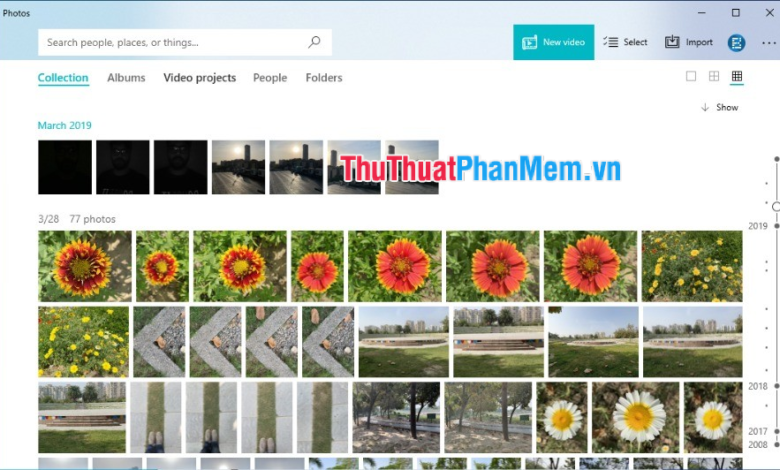
4. Apowersoft Photo Viewer – Không chỉ là trình xem ảnh
Xem ảnh là một nhu cầu không thể thiếu cho dù bạn đang sử dụng loại thiết bị nào, từ điện thoại đến máy tính. Với Windows 10, bạn có vô số sự lựa chọn cho một phần mềm chuyên dụng để xem các file ảnh, kể cả được tích hợp sẵn hay được phát hành bởi bên thứ ba. Danh sách dưới đây sẽ tổng hợp top 5 ứng dụng xem ảnh trên Windows 10 được đánh giá tốt nhất, trong đó một số ứng dụng cũng có thể hoạt động trên các phiên bản Windows cũ hơn.

1. Microsoft Photos – Tích hợp sẵn trong Windows 10
Nếu bạn đang dùng Windows 10 thì có thể không cần tìm thêm một ứng dụng xem ảnh nào khác bởi đã có sẵn Photos trong hệ thống. Bạn cũng không cần phải tự cài đặt, nó luôn sẵn sàng để sử dụng. Vì vậy, bạn có thể bắt đầu tạo thư viện ảnh Windows của mình ngay lập tức chỉ trong vài phút, ngay cả khi vừa mua một chiếc PC mới từ cửa hàng.
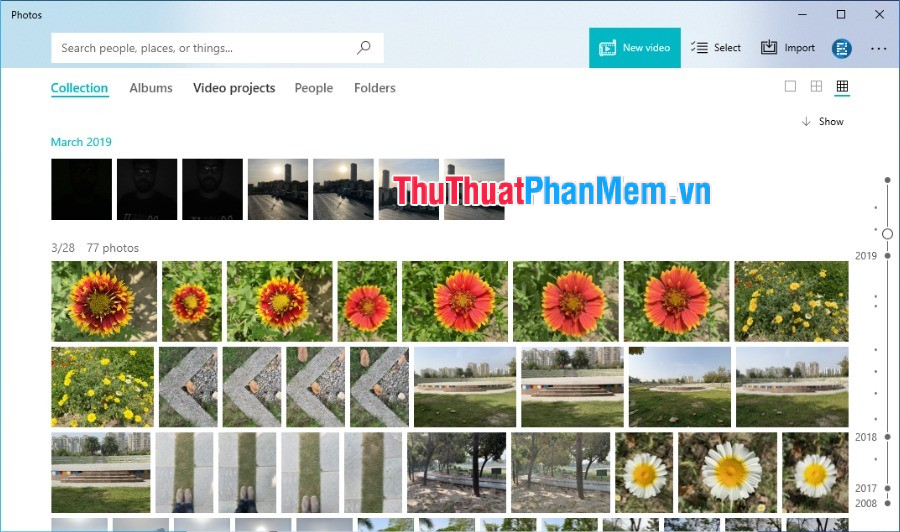
* Ưu điểm nổi bật của Microsoft Photos:
– Trình xem ảnh mặc định của Windows 10 có giao diện người dùng đẹp mắt và sắp xếp hợp lí, phù hợp với các ứng dụng khác do Microsoft sản xuất.
– Khả năng quản lý hình ảnh khá tốt.
– Tự động sắp xếp ảnh và video theo một dòng thời gian có thể cuộn.
– Có thể nhập ảnh từ thư mục và các phương tiện bên ngoài như điện thoại thông minh, camera, …
– Hộp tìm kiếm được tích hợp hoạt động rất tốt, có thể thực hiện tìm kiếm dựa trên ngữ cảnh.
– Tính năng Share dùng để chia sẻ trực tiếp hình ảnh và video từ trong ứng dụng và tải chúng lên các dịch vụ đám mây.
– Bao gồm cả trình chỉnh sửa video.
* Hạn chế của Microsoft Photos:
– Đôi khi, ứng dụng gặp vấn đề về hiệu năng, hoạt động chưa thật sự trơn tru hoặc tải hình ảnh tương đối chậm.
* Link tải: Ứng dụng có sẵn trong Windows 10. Nếu đã xoá đi, bạn có thể tải lại theo link sau: Tải về Microsoft Photos.
2. 123 Photo Viewer – Trình xem ảnh đơn giản và dễ dàng
Nếu chưa cảm thấy hài lòng khi trải nghiệm Microsoft Photos, 123 Photo Viewer là lựa chọn bạn nên nghĩ đến tiếp theo. Ứng dụng này đã xuất hiện từ năm 2014 và được coi là trình xem ảnh tốt nhất cho những người dùng không muốn quá nhiều phô trương bóng bẩy.

* Ưu điểm nổi bật của 123 Photo Viewer:
– Khả năng điều hướng không rắc rối và giao diện người dùng đơn giản.
– Người dùng có thể thêm và xem hình ảnh từ các thư mục cục bộ và bộ nhớ đám mây OneDrive.
– Chuyển đổi giữa các hình ảnh rất dễ dàng, có thể được thực hiện bằng chuột.
– Cung cấp nhiều bộ lọc và hiệu ứng khác nhau để chỉnh sửa một hình ảnh.
– Cho phép thay đổi định dạng hàng loạt file ảnh cùng một lúc.
– Nó hỗ trợ các định dạng hình ảnh phổ biến bao gồm JPEG, PNG, … cũng như hoạt ảnh GIF và WEBP.
* Hạn chế của 123 Photo Viewer:
– Giao diện có thể không hấp dẫn đối với một số người dùng.
– Không tự động phát hiện các thư mục và hình ảnh trên máy tính của bạn.
* Link tải: Tải về 123 Photo Viewer.
3. Google Photos – Trình xem ảnh trực tuyến tốt nhất
Google Photos có lẽ không phải là trình xem ảnh thông thường với người dùng Windows 10, nhưng nó vẫn là một công cụ rất hữu ích trong thời đại trải nghiệm thiết bị chéo hiện nay. Thực tế, phần lớn mọi người xem ảnh và video bằng điện thoại. Với Google Photos, bạn có thể lưu trữ tất cả hình ảnh và video trên đám mây, và truy cập chúng bất kì lúc nào trên PC hoặc điện thoại của mình.
Một trong những điểm mạnh của Google Photos là thanh tìm kiếm. Có lẽ chúng ta không cần nói về sức mạnh của Google Tìm kiếm. Vì vậy, một ví dụ đơn giản, bạn chỉ cần gõ “show photos of me in the mountains” và màn hình sẽ hiển thị tất cả các hình ảnh có liên quan.
Google Photos hoàn toàn miễn phí để sử dụng. Bạn có thể tải lên hình ảnh từ máy tính của mình bằng công cụ đồng bộ hóa và sao lưu của Google.
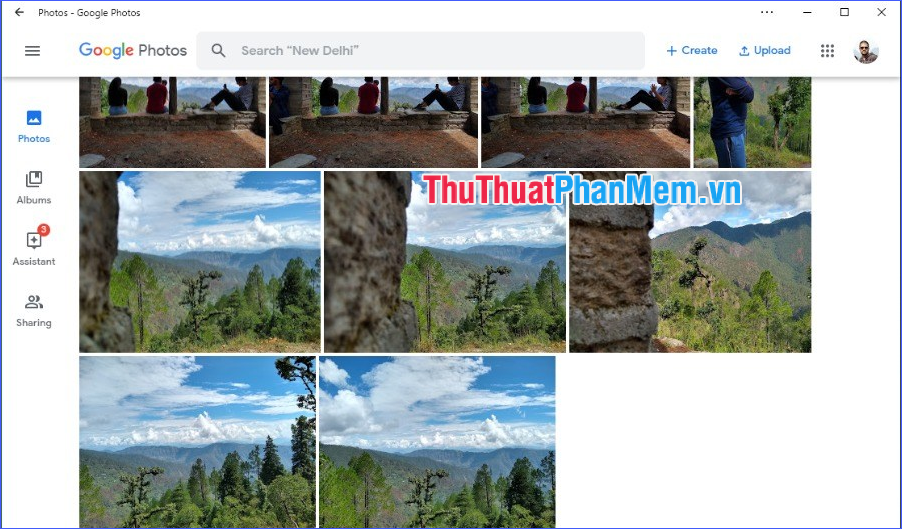
* Ưu điểm nổi bật của Google Photos:
– Giao diện người dùng thuộc loại đẹp mắt nhất trong danh sách này.
– Hỗ trợ rất nhiều định dạng hình ảnh.
– Google Photos cung cấp quyền truy cập vào ảnh và video trên nhiều thiết bị.
– Giải phóng không gian trên máy tính của bạn bằng cách lưu dữ liệu trên đám mây.
– Bạn có thể tải ảnh lên từ cả PC và điện thoại.
– Hỗ trợ các tùy chọn chỉnh sửa hình ảnh đơn giản như cắt, xoay, bộ lọc, …
– Có thể tự động sửa ảnh chụp trong điều kiện ánh sáng xấu.
– Dễ dàng tạo album và chia sẻ với người khác.
– Cung cấp tính năng gắn thẻ khuôn mặt bằng AI trong hình ảnh (thậm chí có thể gắn thẻ khuôn mặt cho chú chó của bạn).
* Hạn chế của Google Photos:
– Yêu cầu kết nối Internet để sử dụng.
* Trang web: Google Photos
4. Apowersoft Photo Viewer – Không chỉ là trình xem ảnh
Apowersoft là một công ty phần mềm có trụ sở tại Hồng Kông chuyên sản xuất các công cụ tiện ích cho hệ điều hành Windows. Và những công cụ đó đều không làm cho người sử dụng phải thất vọng.
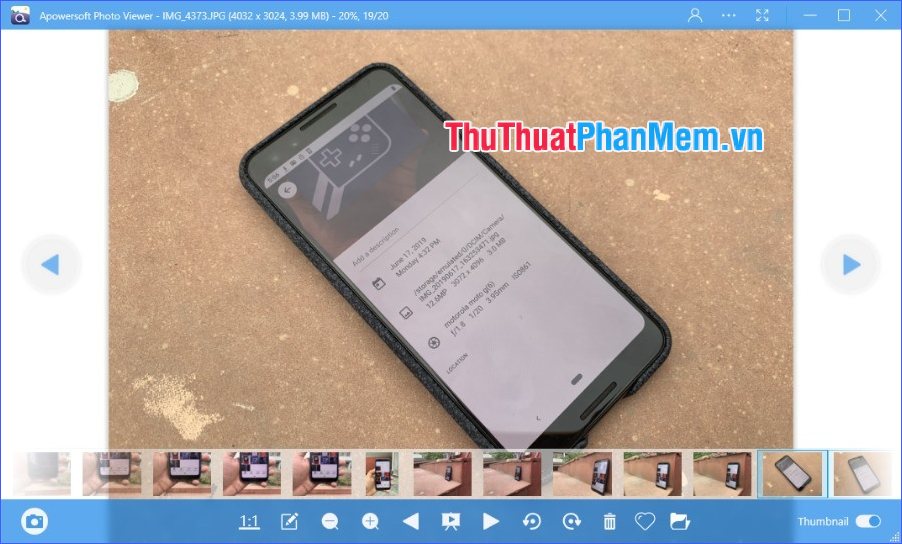
* Ưu điểm nổi bật của Apowersoft Photo Viewer:
– Giao diện người dùng của ứng dụng này rất đẹp và hợp lí.
– Hỗ trợ một loạt các định dạng hình ảnh, bao gồm PNG, JPG, BMP, GIF, TIFF, … Ngoài ra còn mở được các định dạng ảnh chuyên nghiệp như HEIC (HEIF), PSD, CDR, RAW, …
– Không chỉ xem ảnh, mà còn là một ứng dụng đọc PDF.
– Đi kèm với công cụ chỉnh sửa hình ảnh tích hợp tương tự như Microsoft Paint.
– Cho phép xử lý hình ảnh hàng loạt để thay đổi định dạng và tên của chúng.
– Bao gồm một công cụ chụp màn hình với nhiều chế độ khác nhau.
* Hạn chế của Apowersoft Photo Viewer:
– Bảng điều khiển ở phía dưới được ẩn tự động, điều này gây khó sử dụng và khó chịu.
– Không thể nhập trực tiếp toàn bộ một thư mục hình ảnh vào ứng dụng.
– Không thể được sử dụng như một công cụ quản lý ảnh cho Windows.
* Link tải: Tải về Apowersoft Photo Viewer.
5. Movavi Photo Manager – Tuyệt vời để quản lý thư viện ảnh Windows
Movavi Photo Manager là một công cụ tuyệt vời khác có thể được sử dụng để quản lý bộ sưu tập ảnh và video khổng lồ của bạn. Trình xem ảnh cho Windows 10 này còn khả dụng với macOS, trong trường hợp bạn muốn chuyển đổi liền mạch giữa các hệ điều hành của Microsoft và Apple.
Điều đáng tiếc là ứng dụng này không phải miễn phí, và bạn sẽ phải bỏ ra $8 để có được nó. Tuy nhiên, bạn có thể sử dụng phiên bản dùng thử để biết liệu công cụ quản lý ảnh này có xứng đáng với số tiền mà mình bỏ ra hay không.
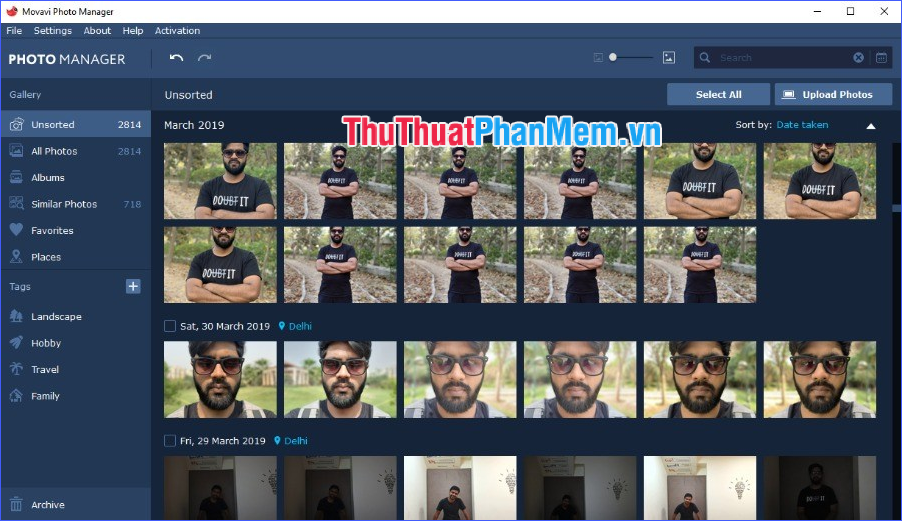
* Ưu điểm nổi bật của Movavi Photo Manager:
– Giao diện người dùng hấp dẫn trực quan và các tùy chọn được sắp xếp gọn gàng.
– Có thể tự động sắp xếp ảnh thành album dựa trên dữ liệu và gắn thẻ địa lý.
– Có thể hoạt động với rất nhiều định dạng hình ảnh để hỗ trợ những hình ảnh được chụp trên các thiết bị khác nhau.
– Có thể tìm thấy hình ảnh trùng lặp trong bộ sưu tập ảnh khổng lồ của bạn.
– Cung cấp các tùy chọn chỉnh sửa hình ảnh cơ bản, chẳng hạn như xoay, cắt, lật, …
* Hạn chế của Movavi Photo Manager:
– Ứng dụng dễ bị đóng băng một lúc nếu thêm quá nhiều hình ảnh đồng thời (có thể là một bug).
– Công cụ tìm kiếm được tích hợp sẵn không hỗ trợ tìm kiếm dựa trên ngữ cảnh như Google Photos.
* Link tải: Tải về Movavi Photo Manager.
Đến đây, mình đã giới thiệu một loạt các phần mềm xem ảnh trên Windows 10 được đánh giá tốt nhất mà bạn có thể thử trên máy tính của mình. Thật khó để chắc chắn cái tên nào tuyệt vời hơn cả trong danh sách trên, bởi mỗi thứ đều có những ưu – nhược điểm riêng. Việc lựa chọn phần mềm nào sẽ phụ thuộc vào nhu cầu sử dụng của bạn. Hi vọng rằng sau khi tham khảo những nội dung trên, bạn sẽ tìm thấy được phần mềm xem ảnh phù hợp nhất cho mình.
Cài đặt Windows Photo Viewer, duyệt ảnh ngay trên windows 10
Cài đặt Windows Photo Viewer, duyệt ảnh ngay trên windows 10




